Duplicación de pantalla de Android es una forma a través de la cual puede compartir de forma remota una pantalla de Android con una pantalla más grande, como una PC o un televisor. Para que pueda ver videos, juegos y más con sus amigos y familiares. Según una encuesta reciente, muchas personas no son conscientes de la capacidad o simplemente no quieren lidiar con la molestia. En esta guía, puede aprender las formas más fáciles de hacer el trabajo.
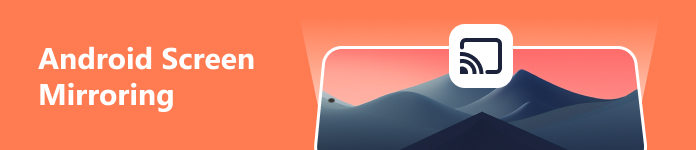
Parte 1. Cómo reflejar la pantalla de Android en Windows/Mac
Para compartir la pantalla en Android a una PC, necesita una herramienta poderosa. Espejo de teléfono Apeaksoft, por ejemplo, es una aplicación flexible. Para los principiantes, la interfaz concisa es fácil de navegar. Las opciones personalizadas permiten a los usuarios avanzados obtener el efecto deseado.

4,000,000+ Descargas
1. Refleje la pantalla de Android en Windows y Mac fácilmente.
2. Comparte la pantalla de Android con una red USB o Wi-Fi.
3. Controla la pantalla de Android en tu computadora con atajos.
4. Incluya una amplia gama de herramientas adicionales, como grabación de pantalla.
Estos son los procedimientos para compartir una pantalla de Android con una PC:
Paso 1Instalar el espejo de Android
Inicie la mejor aplicación de espejo de Android después de instalarla en su PC. Hay otra versión para usuarios de Mac. Luego elige el Espejo de Android opción de seguir adelante.

Paso 2Duplicar la pantalla de Android
Opción 1: Duplicar la pantalla de Android de forma inalámbrica
Visita la Conexión wifi pestaña, y elija Detectar. Encienda su teléfono Android, instale y abra la aplicación FoneLab Mirror. Luego presione el botón Buscar botón en el centro. Cuando el nombre de su PC aparezca en su teléfono, toque Conectay golpear Permitir.

Opción 2: Duplicar la pantalla de Android a través del código PIN
Diríjase a la Código PIN pantalla en el Conexión wifi pestaña y obtendrá un código de 4 dígitos. Ve a la Código PIN pestaña en la aplicación de duplicación de pantalla en su teléfono Android. Ingrese el código de 4 dígitos en el cuadro, toque Comienza a conectartey presione PERMITIR.

Opción 3: Comparte la pantalla de Android por código QR
Cambie a la Código QR pantalla en el Conexión wifi pestaña, y obtendrá un código QR. Vaya a su teléfono Android, inicie la aplicación, diríjase a Código QR pantalla, toque el Escanear código QR y escanee el código QR que se muestra en su PC. Cuando se le indique, presione PERMITIR.

Opción 4: duplicación de pantalla de Android con USB
Si no tienes una conexión inalámbrica, la aplicación te permite duplicar la pantalla de tu Android con un cable USB.
Abra la aplicación Configuración en su teléfono, vaya a Systemy toque Acerca del teléfono or Acerca de la tableta. prensa Número de compilación repetidamente hasta que obtenga el Ahora eres un desarrollador mensaje.
Volver a la System pantalla de configuración, toque Opciones de desarrolladory alternar Depuración USB modo.
Luego, conecte su teléfono a la PC con un cable USB. Ve a la Conexión USB en la aplicación de duplicación de pantalla de Android y haga clic en el Solución .

Paso 3Controla la pantalla de Android
Después de la duplicación de pantalla de Android, se le presentará la ventana de configuración. Su pantalla de Android se muestra en el panel izquierdo. El Record y Instantánea Los botones están en la esquina inferior izquierda. puedes decidir Modo ventana en el panel derecho.
Para controlar la pantalla de su teléfono en su PC, seleccione Mover la ventana con la barra de herramientasy encienda el interruptor de Estado. Para que puedas controlar tu teléfono con los accesos directos de la lista.

Parte 2. Cómo transmitir Android a la TV
Hoy en día, cada vez más familias cuentan con televisores inteligentes. Además, estos televisores inteligentes tienen una función integrada que le permite duplicar la pantalla de Android de forma inalámbrica sin aplicaciones adicionales.
Paso 1 Asegúrese de conectar su teléfono y su televisor inteligente a la misma red Wi-Fi. Si la pantalla está bloqueada, un desbloquear la aplicación puede hacer que el desbloqueo de la pantalla sea más fluido.
Paso 2 Abra la aplicación Configuración en su teléfono Android y habilite la opción de duplicación de pantalla o relativa.
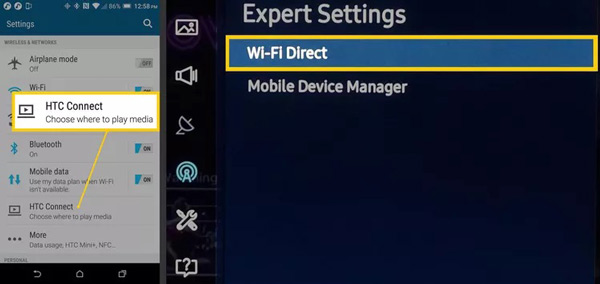
Paso 3 Encienda su televisor inteligente y diríjase a la pantalla de configuración o configuración de red. Luego habilite la función de duplicación de pantalla también.
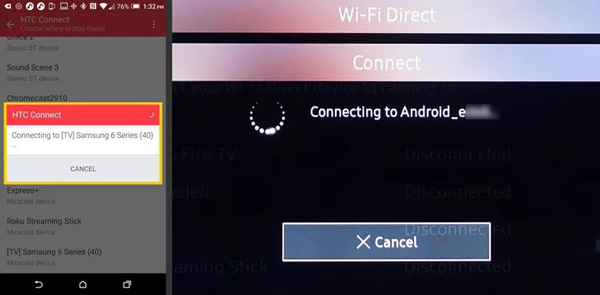
Paso 4 Ahora, debería ver una lista de dispositivos disponibles. Seleccione su teléfono o tableta Android en la lista y conecte los dos dispositivos.
Paso 5 Una vez que se complete la conexión, verá la pantalla de Android en su televisor.
Nota: Por lo general, los televisores inteligentes no pueden controlar los dispositivos Android. En otras palabras, debe reproducir y controlar videos en su teléfono manualmente. Si su televisor inteligente no tiene la función de duplicación de pantalla, debe usar una aplicación de terceros y un dispositivo receptor, como la aplicación Google Home y Chromecast.
Parte 3. Cómo Duplicar Android a Roku
Roku es pionera en la industria de transmisión de televisión y cubre todo el ecosistema de TV, incluido el contenido, los dispositivos de transmisión, la barra inteligente de sonido, la TV y la tienda de canales. Hay dos formas de reflejar la pantalla de Android en Roku.
Forma 1: Cómo compartir la pantalla de Android con Roku directamente
Desde Android 10, es probable que los teléfonos y tabletas admitan la duplicación de pantalla de Android, pero usa un término único según los fabricantes, como Smart View, Quick Connect, HTC Connect, SmartShare, AllShare Cast, Cast, etc.
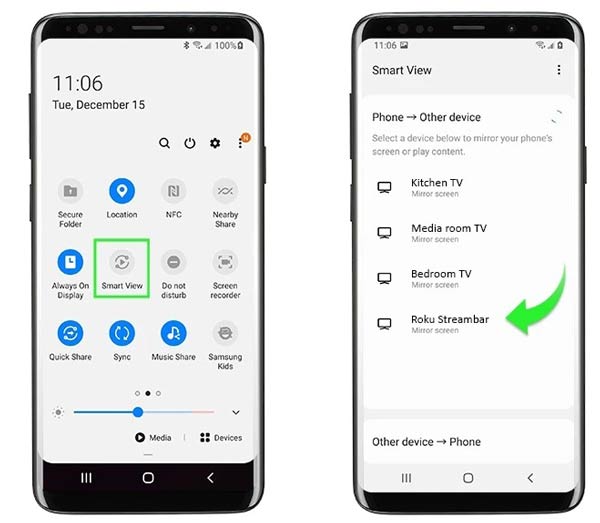
Paso 1 Encienda su reproductor o televisor Roku y conéctese a una red.
Paso 2 Cambie a su teléfono, ingrese el Configuración rápida y toque la opción de duplicación de pantalla.
Paso 3 A continuación, toque su dispositivo Roku en la lista para iniciar la duplicación de pantalla de Android.
Forma 2: Cómo duplicar la pantalla de Android en Roku con la aplicación Roku
La aplicación Roku no solo le permite reflejar una pantalla de Android, sino que también permite a los usuarios controlar la reproducción y descubrir contenido o canales. Se puede descargar gratis en Google Play Store y App Store.
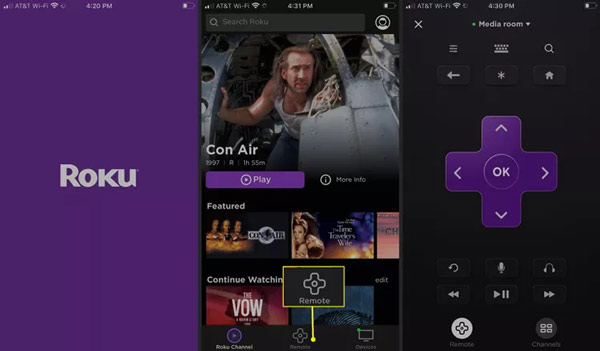
Paso 1 Asegúrese de que su teléfono y dispositivo Roku se conecten a la misma red. Enciende tu dispositivo Roku.
Paso 2 Instale la aplicación Roku en su teléfono y ejecútela. La aplicación descubrirá automáticamente cualquier dispositivo Roku en su red.
Paso 3 Seleccione el dispositivo de destino e inicie la duplicación de pantalla. Si desea controlar el dispositivo Roku, vaya a la Remote pantalla en la aplicación Roku. Entonces su teléfono se convertirá en un control remoto.
Otras lecturas:Parte 4. Preguntas frecuentes sobre Android Screen Mirroring
¿Se duplica la pantalla de Android Auto?
Android Auto es una aplicación para duplicar la pantalla del automóvil desde su teléfono o tableta Android. La mayoría de los autos modernos son compatibles con Android Auto. Esta aplicación está disponible en la mayoría de los dispositivos con Android 9 o inferior.
¿Es posible duplicar mi Android en mi TV sin Chromecast?
Sí. La mayoría de los televisores inteligentes tienen preinstalada la función de duplicación de pantalla. No necesita un dispositivo adicional, como Chromecast.
¿Cómo duplicar mi Samsung Android?
Para activar la función de duplicación de pantalla en su teléfono o tableta Samsung, ingrese al panel de Configuración rápida deslizándose hacia abajo desde la parte superior de la pantalla. Esta característica se llama Smart View en los dispositivos Samsung.
Conclusión
Ahora, debe aprender al menos cuatro maneras de duplicar una pantalla de Android a una computadora, televisor o dispositivo Roku. La función de duplicación de pantalla integrada en los dispositivos Android le permite disfrutar fácilmente de su contenido multimedia favorito en una pantalla grande. Si no está disponible en su teléfono, pruebe Apeaksoft Phone Mirror en su lugar. ¿Más preguntas sobre este tema? No dude en contactarnos dejando su mensaje debajo de esta publicación.





